Notes
L’accès à cette page nécessite une autorisation. Vous pouvez essayer de vous connecter ou de modifier des répertoires.
L’accès à cette page nécessite une autorisation. Vous pouvez essayer de modifier des répertoires.
Vue d’ensemble
Les offres privées ISV-to-CSP permettent aux éditeurs de logiciels indépendants (ISV) et aux partenaires du programme fournisseur de solutions cloud (CSP) de développer leurs revenus en créant des marges personnalisées limitées dans le temps qui répondent aux besoins métier de chaque entité.
En tant qu’éditeur de logiciels indépendants, vous pouvez spécifier la marge et la durée pour créer un prix de gros pour vos partenaires CSP inscrits dans le programme Microsoft CSP en tant que fournisseur direct de facturation ou fournisseur indirect. Lorsque votre partenaire effectue une vente à un client, Microsoft effectue ses paiements à vous hors du prix de gros après avoir appliqué les frais d’agence de la Place de marché commerciale standard.
En tant que partenaire CSP, vous pouvez découvrir toutes les marges disponibles à l’aide de l’interface utilisateur ou de l’API de l’Espace partenaires. Pour toute vente effectuée, vous recevez votre facture de Microsoft au prix de vente en gros. Vous continuez à définir le prix du client et à facturer votre client en dehors de la place de marché. En savoir plus sur l’expérience de partenaire CSP pour les offres privées à la rubrique Découverte des marges configurées par les fournisseurs ISV.
Important
Les offres et marges CSP préférentielles proposées par un éditeur de logiciels indépendants sont destinées aux partenaires CSP, et non aux clients des partenaires CSP. Les clients ne verront pas les tarifs réduits par le biais de l’expérience d’achat de l’offre privée CSP sur la Place de marché commerciale Microsoft. Les partenaires CSP doivent gérer la tarification et la facturation des revendeurs et des clients en dehors de la Place de marché commerciale Microsoft.
L’exemple suivant illustre le flux d'une offre privée allant de l'éditeur de logiciels indépendant (ISV) à un fournisseur de solutions cloud (CSP) avec un fournisseur indirect dans le cadre du programme CSP.

Remarque
Si vous publiez uniquement votre offre sur Microsoft AppSource (par conséquent, elle n’est pas disponible via la Place de marché Azure) et que vous l’avez choisie pour être vendue par des partenaires du programme CSP, il peut y avoir un délai avec l’affichage de votre offre pour que les partenaires CSP achètent dans leur portail. Si votre offre n’est pas disponible pour que votre partenaire CSP effectue des transactions, vous pouvez contacter support technique.
Conditions préalables pour les offres privées ISV-to-CSP
| Éditeur de logiciels indépendants ou partenaire | Critères de qualification |
|---|---|
| ISV | - Vous êtes inscrit au programme Microsoft AI Cloud Partner. - Vous êtes inscrit dans le marketplace commercial de Microsoft. - Doit avoir une offre transactionnelle avec un plan public dans le Microsoft commercial marketplace (exemples : non gratuit, contactez-moi, offre BYOL). - Vous avez des partenaires CSP cibles avec qui vendre en utilisant des offres privées CSP. - Votre offre est choisie pour la revente par le biais de partenaires CSP (facultatif) |
| Partenaires CSP | - Vous êtes un fournisseur de facturation directe ou fournisseur indirect dans le programme CSP Remarque: les éditeurs de logiciels indépendants peuvent étendre une offre privée aux fournisseurs de solutions Cloud direct ou indirects uniquement. Les revendeurs indirects doivent travailler avec leurs fournisseurs indirects. Les partenaires CSP peuvent Vérifier l’état de l’inscription CSPdans l’Espace partenaires. - Vous pouvez gérer la tarification des clients, la facturation qui doit être gérée par le partenaire CSP en dehors de la Place de marché commerciale Microsoft. - Vous gérez les abonnements Azure Plan et CSP des clients cibles - Vous avez des éditeurs de logiciels indépendants cibles avec lesquels vendre et qui sont prêts à partager des marges à l’aide d’offres privées CSP. |
Meilleures pratiques et comment se préparer
| Partenaires ISV ou CSP | ISV | Partenaires CSP |
|---|---|---|
| Définir une stratégie et identifier les partenaires et offres cibles | - Définir votre stratégie de canal via la Place de marché | - Définir votre stratégie de place de marché et cibler les éditeurs de logiciels indépendants et les offres |
| Comprendre comment les ISVs vendent avec des fournisseurs de solutions cloud sur le marché | - Comment revendre vos offres via les partenaires CSP et s'inscrire au canal CSP - Création de rapports de la place de marché Insights - calendrier de paiement |
- Comprendre vue d’ensemble du marché CSP - Préparer le processus opérationnel |
| Activer le processus des offres privées ISV-to-CSP et commencer à vendre (avec partage de marge) |
- Tout le flux fonctionne de la même façon que mentionné précédemment, plus - ISV augmente les marges pour les partenaires CSP grâce aux offres privées ISV vers CSP |
- Tout le flux fonctionne de la même façon que mentionné précédemment, plus - Les partenaires CSP peuvent recevoir des marges des éditeurs de logiciels indépendants via les offres privées ISV vers CSP |
Types d’offres pris en charge
Les offres privées peuvent être créées pour tous les types d’offres de la Place de marché pouvant faire l’objet d’une transaction publique. Les types incluent SaaS, Machines virtuelles Azure, Azure Applications et Dynamics 365 Business Central.
Remarque
Les marges sont appliquées à toutes les dimensions de compteur personnalisées que votre offre peut utiliser. Les marges sont appliquées uniquement aux frais de logiciels que vous avez définis, et pas aux frais de matériel de l’infrastructure Azure associés.
Expérience pour les ISV (éditeurs de logiciels indépendants)
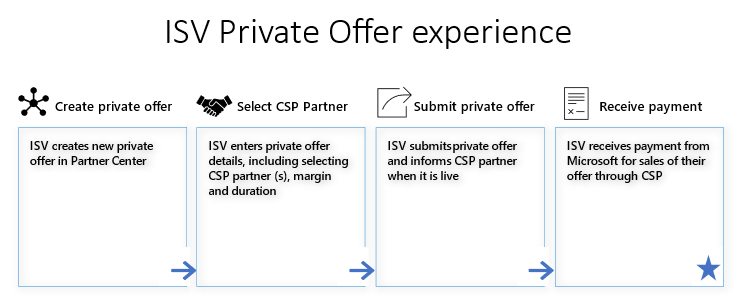
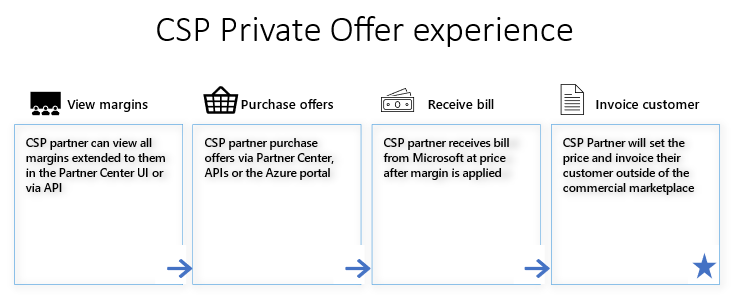
Remarque
Si vous publiez uniquement votre offre sur Microsoft AppSource (par conséquent, elle n’est pas disponible via la Place de marché Azure) et que vous l’avez choisie pour être vendue par des partenaires du programme CSP, il peut y avoir un délai avec l’affichage de votre offre pour que les partenaires CSP achètent dans leur portail. Si votre offre n’est pas disponible pour que votre partenaire CSP effectue des transactions, vous pouvez contacter support technique.
Tableau de bord des offres privées
Créez et gérez des offres privées à partir du tableau de bord Offres privées dans le menu de navigation de gauche de l’espace de travail des offres de la Place de marché dans l’Espace partenaires. Ce tableau de bord comporte trois onglets :
Clients : créez une offre privée pour qu’un client achète directement à partir du Portail Azure. Consultez Offres privées des fournisseurs de logiciel indépendants aux clients.
Partenaires CSP : créez une offre privée pour un partenaire CSP. Le tableau de bord de l'offre privée du partenaire CSP s'ouvre, ce qui vous permet de :
- Créer des offres privées
- Afficher l’état de l’ensemble de vos offres privées
- Cloner les offres privées existantes
- Retirer des offres privées
- Supprimer des offres privées
Multipartite : Créez une offre privée qui inclut un partenaire de canal et qui est vendue via le Portail Azure. Pour plus d’informations, consultez offre privée multipartite.
Créer une offre privée pour un partenaire CSP
- Connectez-vous à l’Espace partenaires.
- Sélectionnez Offres privées dans le menu de navigation de gauche pour ouvrir le tableau de bord.
- Sélectionnez l’onglet Partenaires CSP.
- Sélectionnez + Nouvelle offre privée.
- Entrez un nom d’offre privée. Utilisez le nom pour décrire votre offre privée dans l’Espace partenaires. Ce nom n’est pas visible pour les partenaires CSP.
Configuration de l’offre
La page de configuration de l’offre vous permet de définir les conditions de l’offre privée, le contact de notification, la tarification et les partenaires CSP.
Les conditions de l’offre privée déterminent la durée pendant laquelle vos partenaires CSP peuvent découvrir et vendre votre offre privée.
- Pour que votre offre privée démarre immédiatement, choisissez une date de début de Accepter par date si vous souhaitez que l’offre privée CSP démarre le plus tôt possible. Si tous les prérequis sont remplis, votre offre privée est disponible dans un délai de 15 minutes après l’envoi. Si une offre privée est étendue à un client existant d’un produit de paiement à l’utilisation, le prix privé est applicable pour l’ensemble du mois.
- Pour que votre offre privée commence ultérieurement à un mois spécifique, sélectionnez un Mois spécifique et effectuez une sélection. La date de début de cette option est toujours la première du mois.
- Choisissez le mois pour la Date d’expiration de votre offre privée. La date est toujours la dernière date du mois.
Fournissez jusqu’à cinq e-mails en tant que Contacts de notification pour recevoir des mises à jour par e-mail sur l’état de votre offre privée. Ces e-mails sont envoyés quand votre offre privée devient Active, quand elle est Terminée ou qu’elle a été Retirée.
Configurez les marges basées sur des pourcentages pour jusqu’à 10 offres/plans dans une offre privée. La marge peut être accordée au niveau d’une offre pour qu’elle s’applique à tous les plans de l’offre, ou elle peut être accordée uniquement pour un plan spécifique. La marge que le partenaire CSP reçoit est un pourcentage du prix de liste de votre plan sur la Place de marché.
- Sélectionnez + Ajouter des offres/plans pour choisir les offres/plans auxquels vous souhaitez fournir une offre privée.
- Choisissez de fournir un prix personnalisé ou une marge au niveau d’une offre ou d’un plan. Pour les niveaux d’offre, tous les plans actuels et futurs de cette offre ont une marge associée. Pour les niveaux de plan, seul le plan que vous avez sélectionné a un prix privé associé.
- Choisissez jusqu’à 10 offres et plans, puis sélectionnez Ajouter.
- Entrez le pourcentage de marge pour chaque élément du tableau des tarifs.
Remarque
Seuls les offres/plans pouvant faire l’objet d’une transaction dans Microsoft AppSource ou la place de marché Azure s’affichent dans le menu de sélection.
Sélectionnez les partenaires CSP autorisés à vendre votre offre privée.
- Sélectionnez +Ajouter des partenaires CSP.
- Recherchez vos partenaires CSP par nom/ID de locataire. Vous pouvez également effectuer une recherche en appliquant des filtres, comme des régions, des qualifications ou des compétences.
- Choisissez les partenaires CSP, puis sélectionnez Ajouter.
Remarque
- Vous pouvez sélectionner uniquement les partenaires CSP inscrits en tant que partenaires de facturation directe ou de fournisseurs indirects dans le programme CSP.
- Une fois votre offre privée terminée, les partenaires CSP autorisés peuvent continuer à vendre votre offre de la place de marché au prix courant.
- Les offres privées peuvent être étendues à un maximum de 50 locataires de partenaires CSP.
Facultatif : pour étendre une offre privée à des clients individuels d’un partenaire CSP, choisissez Tous les clients sélectionnés pour ce partenaire CSP.
- Choisissez Sélectionner des clients.
- Sous Fournir l’ID de locataire client, sélectionnez + Ajouter.
- Entrez l’ID de locataire du client. Vous pouvez ajouter jusqu’à 25 clients pour le partenaire CSP. Le partenaire CSP doit fournir les ID de locataire client.
- Sélectionnez Ajouter.
Important
Bien que vous puissiez choisir des ID de locataire client spécifiques, la marge accordée par le fournisseur de logiciels indépendant est destinée aux partenaires CSP, et non aux clients. Les partenaires CSP sont chargés de définir la tarification finale des clients et de gérer la facturation des clients en dehors de la Place de marché commerciale Microsoft.
Passer en revue et soumettre
Cette page vous permet de consulter toutes les informations que vous avez fournies. Une fois envoyées, les offres privées ne peuvent pas être modifiées. Assurez-vous que vos informations sont correctes.
Quand vous êtes prêt, sélectionnez Envoyer. Vous êtes retourné au tableau de bord dans lequel vous pouvez afficher l’état de votre offre privée. Les contacts de notification reçoivent un e-mail lorsque l’offre privée est en direct.
Afficher l’état des offres privées
Pour afficher l’état de votre offre privée :
- Sélectionnez Offres privées dans le menu de navigation de gauche pour ouvrir le tableau de bord.
- Sélectionnez l’onglet Partenaires CSP.
- Examinez la colonne État .
L’offre privée affiche l’un des états suivants :
- Brouillon : vous avez commencé le processus de création d’une offre privée, mais vous ne l’avez pas soumise.
- En cours : vous avez soumis une offre privée et elle est actuellement publiée dans nos systèmes.
- Active : votre offre privée est détectable et peut faire l’objet d’une transaction par les partenaires CSP.
- Fin : votre offre privée a expiré ou a passé sa date de fin.
Important
Contrairement aux offres privées client ou aux offres privées multipartites, les offres privées CSP ne nécessitent pas d’étape distincte d’acceptation d’offre privée.
Cloner une offre privée
Cloner une offre privée vous permet d’en créer rapidement une nouvelle.
- Sélectionnez Offres privées dans le menu de navigation de gauche pour ouvrir le tableau de bord.
- Sélectionnez l’onglet Partenaires CSP.
- Cochez la case de l’offre privée que vous souhaitez cloner.
- Sélectionnez Cloner.
- Entrez le nom de la nouvelle offre privée.
- Sélectionnez Cloner.
- Modifiez les détails de la page de configuration de l’offre selon vos besoins.
- Sélectionnez Soumettre la nouvelle offre privée.
Retirer une offre privée
Lorsque vous retirez une offre privée, vos partenaires CSP ne recevront immédiatement plus de marge et tous les achats futurs sont au prix de la liste.
Important
Les offres privées peuvent être retirées uniquement si aucun partenaire CSP ne les a vendues à un client.
Pour retirer une offre privée :
- Sélectionnez Offres privées dans le menu de navigation de gauche pour ouvrir le tableau de bord.
- Sélectionnez l’onglet Partenaires CSP.
- Cochez la case de l’offre privée que vous souhaitez retirer.
- Sélectionnez Retirer.
- Sélectionnez Demander le retrait.
- Vos contacts de notification reçoivent un e-mail lorsque votre offre privée est correctement retirée.
Supprimer une offre privée
Pour supprimer une offre privée qui est à l’état de brouillon :
- Sélectionnez Offres privées dans le menu de navigation de gauche pour ouvrir le tableau de bord.
- Sélectionnez l’onglet Partenaires CSP.
- Cochez la case de l’offre privée que vous souhaitez supprimer.
- Sélectionnez Supprimer.
- Cliquez sur Confirmer.
Pour plus d’informations, consultez
Pendant que votre publication d’offre privée est en cours, vous pouvez afficher plus de détails sur son état actuel :
- Sélectionnez Offres privées dans le menu de navigation de gauche pour ouvrir le tableau de bord.
- Sélectionnez l’onglet Partenaires CSP.
- Sélectionnez le lien En cours de l’offre privée dans la colonne État.
Les détails indiquent l’un des états suivants :
- Autorisation du partenaire CSP en cours : nous autorisant actuellement le partenaire CSP donné à pouvoir vendre votre offre.
- Publication de l’offre privée en cours : nous publions actuellement le prix privé du partenaire CSP donné.
- Active : l’offre privée est désormais active pour ce partenaire CSP.
Création d’une offre privée post CSP
Vérifier l’état des offres privées
Après l’envoi, les éditeurs de logiciels indépendants peuvent vérifier l’état de l’offre privée. Contrairement à PO ou MPO, il n’existe aucun processus d’acceptation d’offre privée du partenaire CSP ou du client. Les partenaires CSP vérifieront les marges fournies par vous dans l’Espace partenaires et vendent vos produits à leurs clients.
Pour SaaS, assurez-vous de provisionner et d’activer les offres pour terminer les achats
L'achat sur la place de marché sera finalisé après la fourniture et l'activation de l'offre par ISV. Pour plus d’informations, consultez le document Gestion du cycle de vie de l’abonnement SaaS.
Les éditeurs de logiciels indépendants peuvent suivre et surveiller les ventes à l’aide des aperçus du marché
- Analytics: informations sur les commandes et les revenus via la Place de marché CSP et les offres privées sont disponibles dans les aperçus, les tableaux de bord, les rapports du place de marché commerciale et par accès programmatique. Vous pouvez filtrer Sales Channel = CSP.
- Versements: Les ventes via la place de marché CSP et les offres privées se trouvent dans Gain, sous la section des gains et rapports. Pour plus d’informations sur la planification de paiement, consultez documentation sur la planification de paiement de la Place de marché.
Expérience pour les partenaires CSP
Meilleures pratiques pour travailler sur des offres privées ISV vers CSP
| Tâche | Étapes clés | Ressources |
|---|---|---|
| Découvrir les offres | Rechercher les offres/produits ISV disponibles, les tarifs et les détails du produit | Découvrir les offres de la Place de marché |
| Afficher les marges | Vérifiez les marges dans l’Espace partenaires pour les éditeurs de logiciels indépendants à l’aide d’offres privées de type ISV vers CSP | Offres privées ISV vers CSP (partage de marge) |
| Achat/ gérer les abonnements |
Rechercher la liste des prix pour les offres de la Place de marché | Vérifier la tarification |
| Achat/ gérer les abonnements |
Acheter et activer une offre pour votre client | Acheter des offres de la Place de marché |
| Achat/ gérer les abonnements |
Découvrez comment annuler ou renouveler un abonnement ou ajouter ou supprimer des licences | Gérer les offres de la Place de marché |
| Facturation | Gérer la facturation aux clients | Facturation pour les offres de la Place de marché |
| Contrats et responsabilités | Apprenez-en plus sur les rôles de support et les responsabilités | Comprendre le support |
| Contrats et responsabilités | Apprenez-en plus sur les contrats et les responsabilités des partenaires CSP et des éditeurs de logiciels indépendants | Comprendre les contrats |
| APIs | Comprendre les scénarios d’API de l’Espace partenaires qui vous permettent de gérer par programmation les comptes clients | Scénarios d’API de l’Espace partenaires - Développeur d’applications partenaires |
Expérience d’achat des partenaires CSP des offres de la Place de marché
Les partenaires CSP peuvent acheter les offres de produits du fournisseur de logiciels indépendants sous l’abonnement Azure CSP du client qu’ils gèrent.
- Pour les offres SaaS ou Business Central, les partenaires CSP peuvent acheter les produits dans l’Espace partenaires. Pour les machines virtuelles/applications Azure, CSP peut acheter dans le portail Azure.
- Le fournisseur de solutions Cloud peut également vendre via sa propre vitrine, en s’intégrant aux API Microsoft. Les partenaires CSP définissent la tarification des clients finaux et les vendent au client en dehors de la Place de marché.
- Pour plus d’informations, visitez les offres du marché d'achat .
Approvisionnement et activation
- offres SaaS: le client final ou csp doit visiter le site d’ISV après l’achat et entrer les informations requises, puis isV provisionne et active le produit pour terminer l’achat.
- offres non SaaS: les offres non SaaS peuvent être approvisionnées via le portail Azure après l’achat.
Important
Pour les offres privées CSP, il n’existe aucune expérience de gestion des offres privées client dans le portail Azure pour l’acceptation et l’achat d’offres privées privées, contrairement aux offres privées clientes ou aux offres privées multiparty. Les clients ne verront pas les tarifs réduits par le biais de l’expérience d’achat d’offre privée CSP sur la Place de marché commerciale Microsoft. Les partenaires CSP doivent gérer les tarifs et facturation personnalisés des revendeurs et des clients en dehors de la Place de marché commerciale Microsoft.
| Types d’offres | Offres privées ISV vers CSP | Achat de CSP en Centre de Partenariat (expérience utilisateur/API/pricelist) |
Achat CSP (ou client) dans Portail Azure |
Approvisionnement & activation |
|---|---|---|---|---|
| SaaS | Oui | Oui | Oui | Page d’accueil d’ISV |
| Machines virtuelles | Oui | Non | Oui | Portail Azure |
| Applications Azure | Oui | Non | Oui | Portail Azure |
| Dynamics Business Central | Oui | Oui | Oui | Centre d'administration Microsoft 365 |
Remarque
Si le partenaire CSP étend les droits d’administrateur ou de contributeur à un client final sur l’abonnement CSP, le client final peut accéder au portail Azure et afficher et acheter des offres de produits publics au prix de vente au détail sur l’abonnement CSP.
- Le client ne verra pas les ressources, sauf si le partenaire CSP leur donne accès.
- Si le fournisseur de solutions Cloud souhaite offrir des tarifs personnalisés pour le client final ou le revendeur, il doit le gérer sur le serveur principal, en dehors de la Place de marché Microsoft.
- S’il existe une offre privée CSP valide pour le produit sous le client CSP, le partenaire CSP peut toujours obtenir une marge supplémentaire auprès de l'ISV pour l'achat du client.
- Si le client final achète lui-même, Microsoft facture toujours le fournisseur de solutions Cloud. Le fournisseur de solutions Cloud facture ensuite le client final en dehors de la Place de marché.
APIs du Centre de Partenaires pour automatiser le processus
Les partenaires CSP peuvent automatiser leur processus opérationnel à l’aide d’API. Pour plus d’informations, consultez vue d’ensemble de la Place de marché CSP et scénarios d’API de l’Espace partenaires - Développeur d’applications partenaires.
Expérience client
- L’expérience d’achat et de facturation du client appartient aux partenaires CSP en dehors de la Place de marché Microsoft et peut varier en fonction du partenaire CSP, par exemple par le biais de leurs revendeurs, vendeurs ou de leur propre expérience de vitrine. Les partenaires CSP ont un contrôle total de l’expérience client et doivent gérer les tarifs personnalisés et la facturation des revendeurs et des clients en dehors de la place de marché commercial de Microsoft.
- Pour les offres privées CSP, il n’existe aucune expérience de gestion des offres privées client fournie dans le portail Azure et aucune étape d’acceptation d’offre privée n’est requise, contrairement aux offres privées client ou aux offres privées multipartes. Les marges d’un éditeur de logiciels indépendants utilisant une offre privée CSP sont destinées aux partenaires CSP, et non à leurs clients. Les clients ne voient pas les tarifs réduits dans l'expérience d'achat de l'offre privée CSP sur la place de marché.
- Uniquement si le partenaire CSP étend les droits d’administrateur ou de contributeur à un client final dans le portail Azure, le client final peut afficher et acheter des offres de produits publics au prix de vente au détail sur l’abonnement CSP. Si le fournisseur de solutions Cloud souhaite offrir des tarifs personnalisés pour le client final ou le revendeur, il doit le gérer sur le serveur principal, en dehors de la Place de marché Microsoft. Le partenaire CSP facture ensuite le client final en dehors de la Place de marché.
Contenu connexe
Pour aller plus loin
- FAQ sur la configuration des offres privées ISV vers CSP
- ISV : Comment revendre vos offres via les partenaires CSP
- CSP : vue d’ensemble de la Place de marché CSP
- CSP : Découvrir les marges du marché